해결: Windows 11에서 고정 해제된 앱이 계속 나타나는 문제

고정 해제된 앱과 프로그램이 작업 표시줄에 계속 나타난다면, 레이아웃 XML 파일을 수정하고 사용자 정의 줄을 제거할 수 있습니다.

Google 스프레드시트는 Microsoft Excel의 훌륭한 대안입니다. 우리 중 일부는 심지어 그것이 더 낫다고 느끼기도 합니다. 훨씬 더 직관적입니다. 항상 물건을 찾기 위해 멈추지 않고도 물건을 찾고 수행하기가 더 쉽습니다.
하지만 Google 스프레드시트에는 처음에는 파악하기 어려울 수 있는 몇 가지 사항이 있습니다. 이는 제조업체가 누구이든 상관없이 거의 모든 소프트웨어에 해당됩니다.
관련 독서:
Google 스프레드시트에서 발생할 수 있는 가장 일반적인 문제 중 하나는 실수로 열과 행을 숨기는 것입니다. 또는 Google 스프레드시트에서 열과 함께 행 숨기기를 해제하고 숨기고 싶지만 방법을 잘 모를 수도 있습니다. 귀하의 상황에 관계없이 두려워하지 마십시오. 오늘 저희가 도와드리겠습니다.
Google 스프레드시트에서 열과 행 숨기기
먼저 Google 스프레드시트에서 행을 숨기는 방법에 대해 이야기해 보겠습니다.
특정 행을 숨기려면 왼쪽 끝까지 행 번호를 마우스 오른쪽 버튼으로 클릭하고 행 숨기기 를 선택합니다 . 동시에 여러 행을 숨겨야 하는 경우 Shift 키( Mac의 경우 Command )를 누른 상태에서 숨기려는 맨 아래(마지막) 행을 클릭하세요. 이제 마우스 오른쪽 버튼을 클릭하고 행 숨기기 를 선택합니다 .
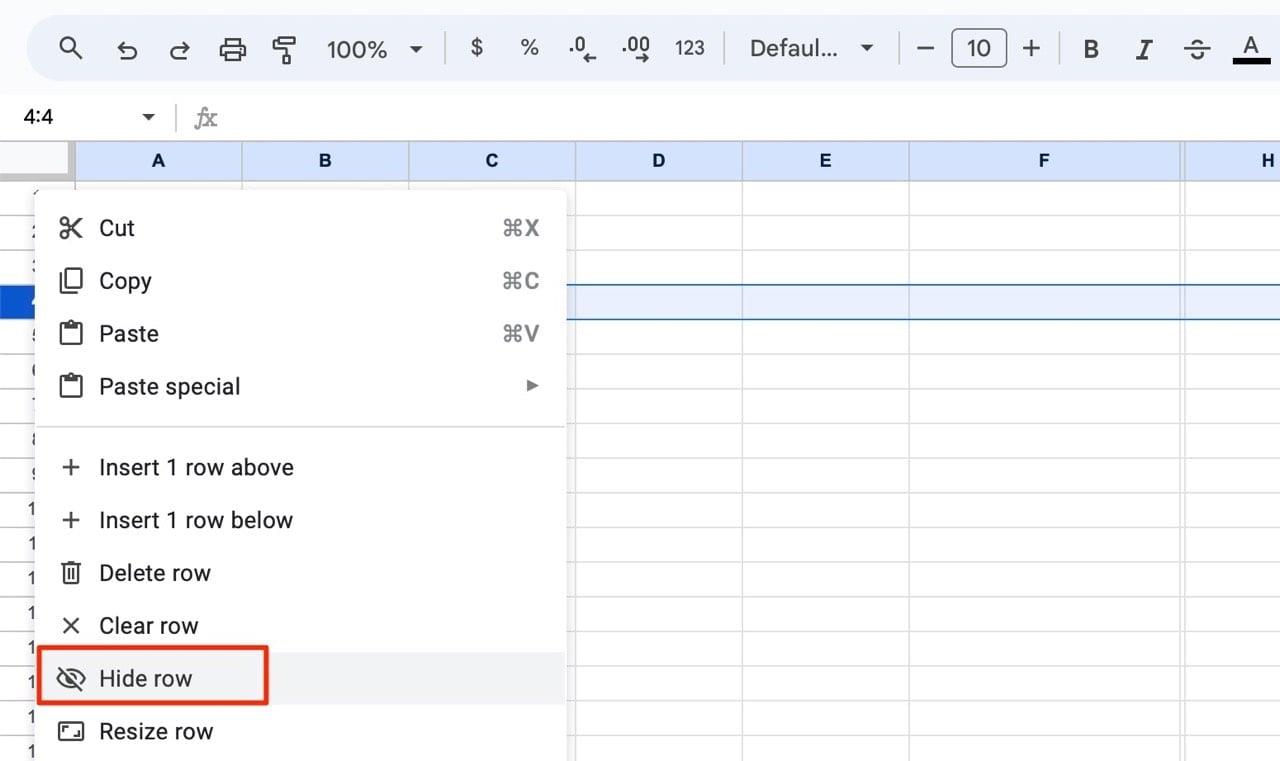
행은 즉시 "사라지고" 시트에는 누락된 행이 있음을 알리기 위해 화살표 표시가 남습니다. 이 화살표를 클릭하면 행 숨기기를 해제할 수 있습니다.
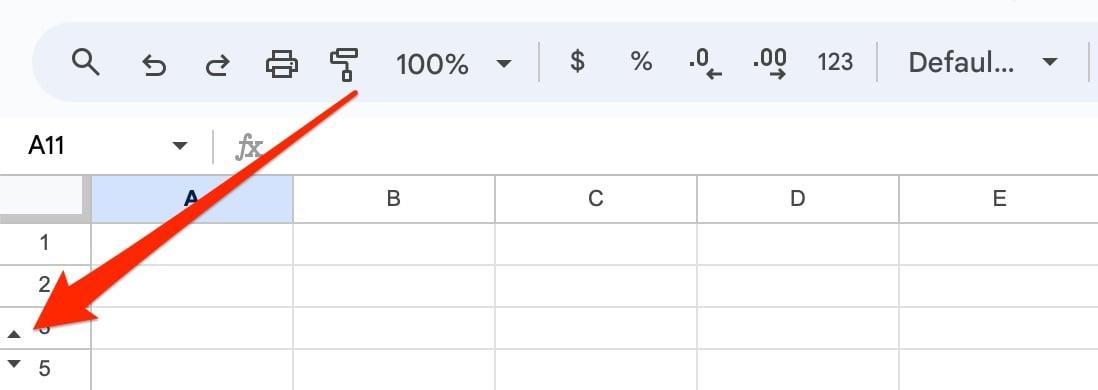
이제 Google 스프레드시트에서 열을 숨기는 방법에 집중하겠습니다.
열을 숨기려면 동일한 과정을 따르세요. 표시하지 않으려는 열을 마우스 오른쪽 버튼으로 클릭하고 열 숨기기 를 선택합니다 . 다시 말하지만, 여러 열을 숨기려면 “Shift” 키를 누른 상태에서 숨기려는 오른쪽의 가장 먼 열을 클릭하세요. 이제 마우스 오른쪽 버튼을 클릭하고 열 숨기기 를 선택하세요 .
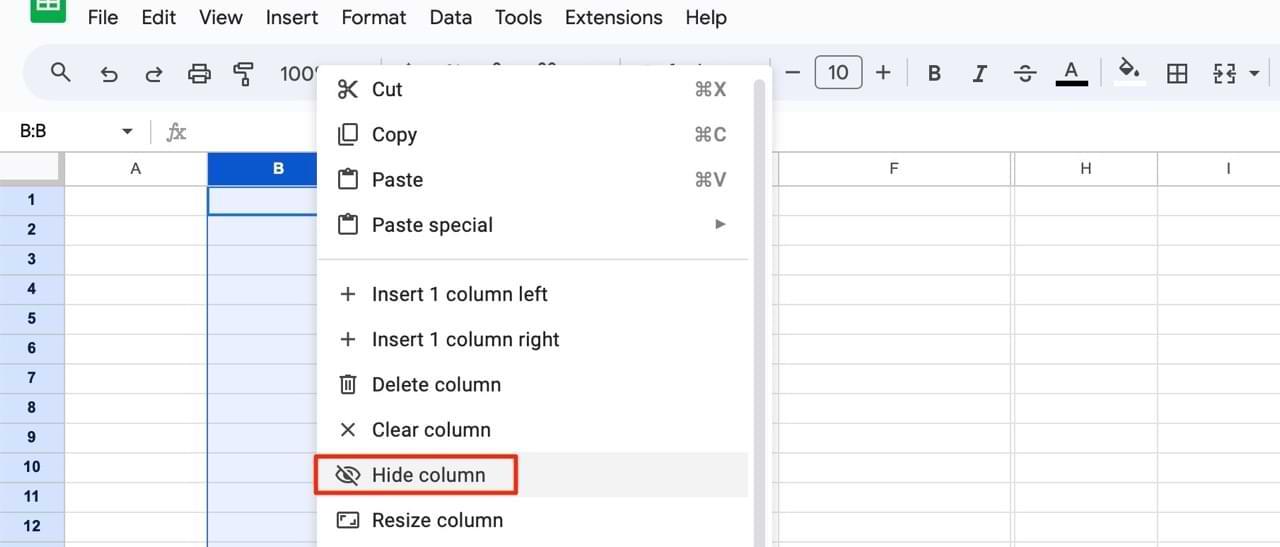
다시 말하지만, Google은 거기에 또 다른 열이 있어야 함을 표시하고 상기시켜 주는 마커를 남길 것입니다.
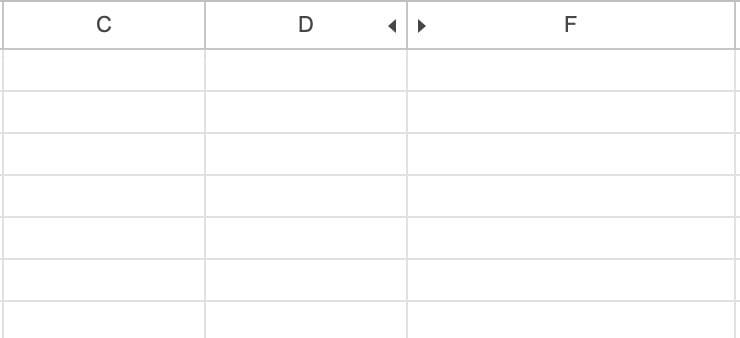
당신이 숨겨둔 것들은 사라지지 않았습니다. 행을 숨길 때와 마찬가지로 화살표를 클릭하면 열 숨기기를 해제할 수 있습니다.
모바일의 Google 스프레드시트에서 열을 숨기거나 숨기기 해제할 수 있나요?
좋습니다. 이제 컴퓨터의 Google 스프레드시트 열을 숨기고 숨기기 해제하는 방법에 대해 논의했습니다. 하지만 스마트폰이나 태블릿에서도 그렇게 할 수 있다는 사실도 알고 계셨나요?
이 과정은 매우 간단합니다. 먼저 숨기려는 열이나 행을 강조표시합니다. 그런 다음 옵션 목록이 표시되면(기기에 따라 화면을 두 번 탭해야 할 수 있음) 열/행 숨기기 또는 [숫자]개의 열/행 숨기기를 선택합니다 .
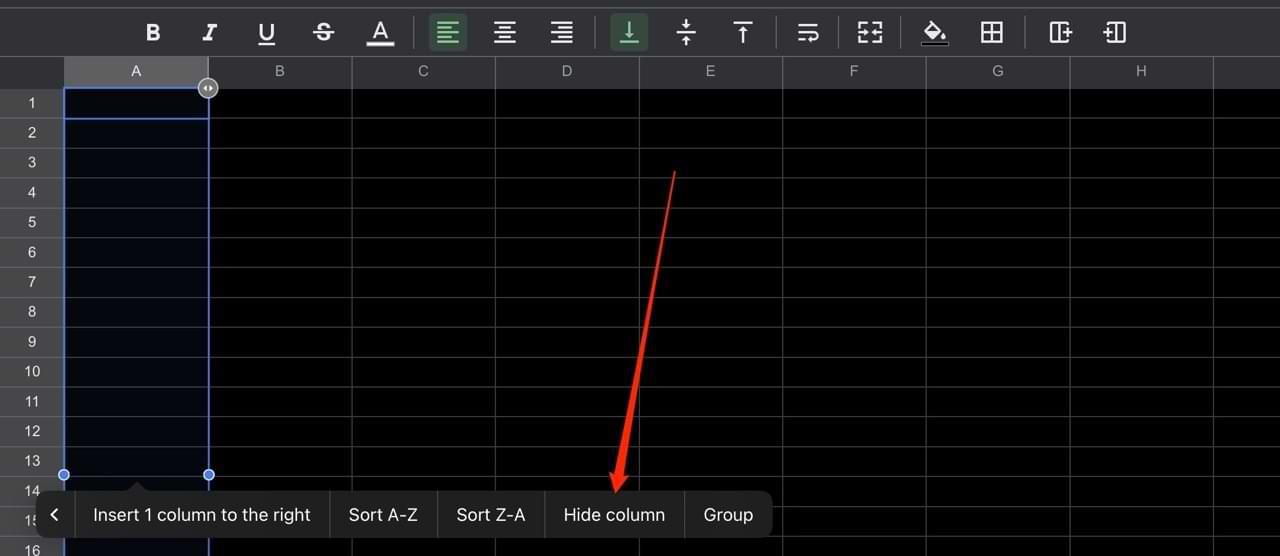
열을 선택하는 쉬운 방법은 상단의 문자를 탭하는 것입니다. 여러 열을 선택하려면 손가락을 해당 열 위로 드래그하세요.
스마트폰이나 태블릿에서 열이나 행 숨기기를 해제하는 방법
Google 스프레드시트 모바일 앱에서 열이나 행 숨기기를 해제하려면 문자로 표시된 행에 표시되는 작은 화살표를 클릭하세요. 그러면 이전에 해당 장소에 숨겨져 있던 열이 드러납니다. 해당 열에 미리 입력한 내용은 다시 표시될 때에도 그대로 유지됩니다.

특정 열이나 행만 숨기는 방법이 있나요?
예! 문서 중간에 있는 특정 열만 숨기는 것은 매우 쉽습니다. 이 과정은 처음에 일부를 숨기려는 경우와 동일합니다. 문자가 있는 행을 클릭하고 열 숨기기 / 행 숨기기를 선택합니다 . 이 단계는 스마트폰, 컴퓨터, 태블릿 모두에서 사용할 수 있습니다.
왼쪽으로 드래그한 후 열 숨기기를 해제하는 데 어려움이 있음
때로는 Google 스프레드시트에서 열을 왼쪽으로 드래그하여 숨기고 싶을 수도 있습니다. 그러나 일부 독자들은 이렇게 하면 나중에 열 숨기기를 쉽게 해제할 수 없는 문제가 발생할 수 있다고 언급했습니다.
열을 왼쪽으로 끌면 기술적으로 완전히 숨겨지지 않습니다. 따라서 클릭하면 숨기기 해제 명령이 표시되지 않습니다. 중간에 있던 문자가 더 이상 보이지 않더라도 다른 두 열 사이에 작은 간격이 있음을 알 수 있습니다.
해당 열을 다시 표시하려면 오른쪽으로 드래그하면 확장됩니다.
이 팁을 사용하여 Google 스프레드시트에서 열 숨기기 및 숨기기 해제
Google 스프레드시트에서 열을 숨기고 숨기기 해제하는 방법을 아는 것은 앱에서 배워야 할 가장 기본적인 기술 중 하나입니다. 정보를 더 쉽게 표시하는 데 매우 유용하며 다양한 사용자 정의 옵션을 사용할 수 있습니다.
Google 스프레드시트에서 열을 숨기거나 숨기기 해제하는 데 문제가 발생할 수 있지만 일반적으로 어려운 작업은 아닙니다. 게다가 이러한 문제가 발생하면 일반적으로 해결하기가 매우 간단합니다. 또한 각 스마트폰, 태블릿, 컴퓨터에서 오늘 나열된 작업을 수행할 수도 있습니다.
고정 해제된 앱과 프로그램이 작업 표시줄에 계속 나타난다면, 레이아웃 XML 파일을 수정하고 사용자 정의 줄을 제거할 수 있습니다.
Windows 및 Android 장치에서 Firefox 자동 완성에서 저장된 정보를 제거하는 간단한 단계를 따르세요.
이 튜토리얼에서는 Apple 아이팟 셔플의 소프트 또는 하드 리셋을 수행하는 방법을 보여줍니다.
Google Play에는 정말 좋은 앱들이 많아 구독하게 됩니다. 시간이 지나면 그 목록이 늘어나며, Google Play 구독을 관리해야 할 필요가 있습니다.
주머니나 지갑에서 결제할 카드를 찾기 위해 손이 헛갈리는 것은 정말 번거로운 일입니다. 지난 몇 년 동안 여러 기업이 비접촉 결제 솔루션을 개발하고 출시해 왔습니다.
안드로이드 다운로드 기록을 삭제하면 저장 공간을 늘릴 수 있습니다. 다음은 따라야 할 단계입니다.
이 가이드는 PC, Android 또는 iOS 장치를 사용하여 페이스북에서 사진 및 비디오를 삭제하는 방법을 보여줍니다.
갤럭시 태블릿 S9 울트라와 함께 시간을 보냈고, 이는 Windows PC나 Galaxy S23와 완벽하게 연결할 수 있는 태블릿입니다.
안드로이드 11에서 그룹 문자 메시지를 음소거하여 메시지 앱, WhatsApp, Telegram의 알림을 관리하세요.
파이어폭스에서 주소창 URL 히스토리를 지우고, 여러분의 세션을 비공식으로 유지하는 간단하고 빠른 단계에 따라 진행해보세요.







